focusky添加本地视频的教程
时间:2023-06-13 11:25:27作者:极光下载站人气:59
focusky软件是一款可以制作出3d效果演示文稿的软件,为用户带来了不错的使用体验,在focusky软件中,用户可以利用丰富多样的动画特效来设置对象想要达到的效果,这样可以将死板的文字变成生动有趣许多,因此focusky软件收获了不少用户的称赞,当用户在focusky软件中编辑演示文稿时,遇到需要在页面上插入视频的情况,用户却不知道怎么来操作实现,其实这个问题很好解决,用户直接在菜单栏中找到插入视频选项,接着选择自己需要的视频素材即可添加成功,那么接下来就让小编来向大家分享一下focusky添加本地视频的方法步骤吧,希望小编的教程可以帮助用户解决好这个问题。
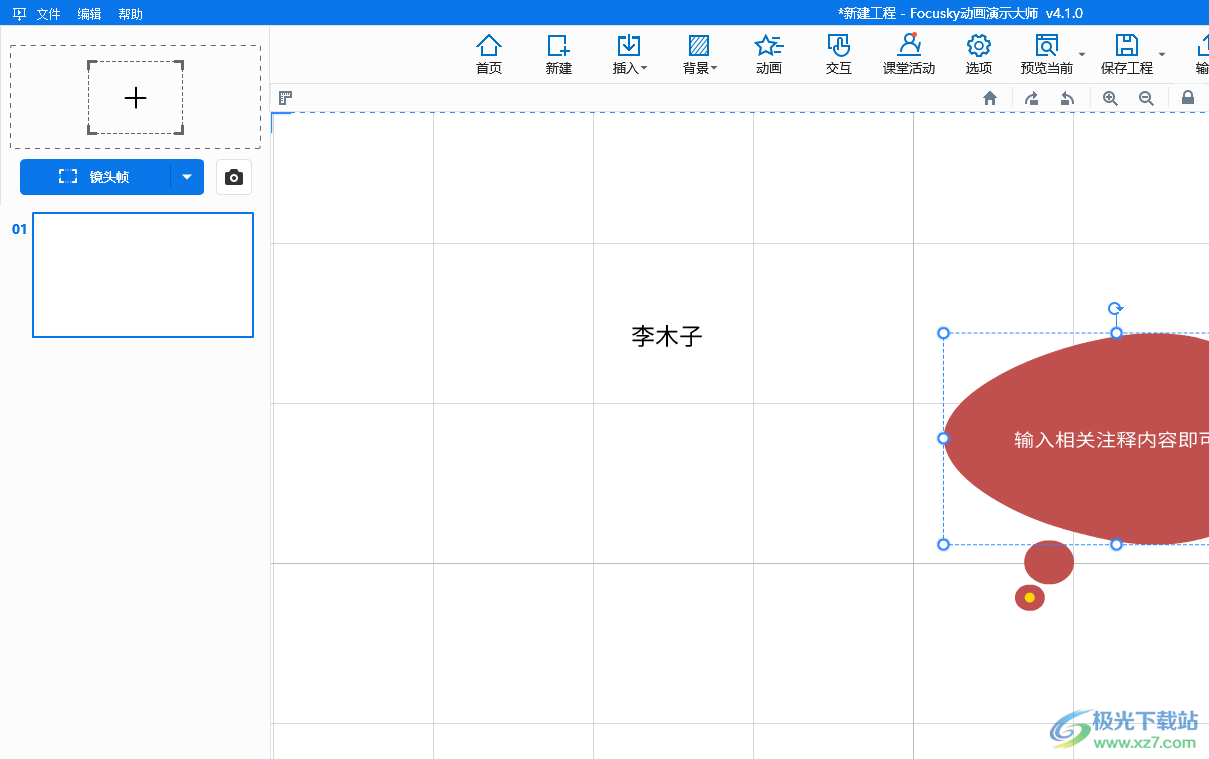
方法步骤
1.用户在电脑上打开focusky软件,并来到编辑页面上来进行设置

2.在页面上方的菜单栏中点击插入选项,将会弹出下拉菜单,用户选择其中的视频选项

3.将会打开文件夹窗口,用户选择自己需要的视频后按下打开按钮
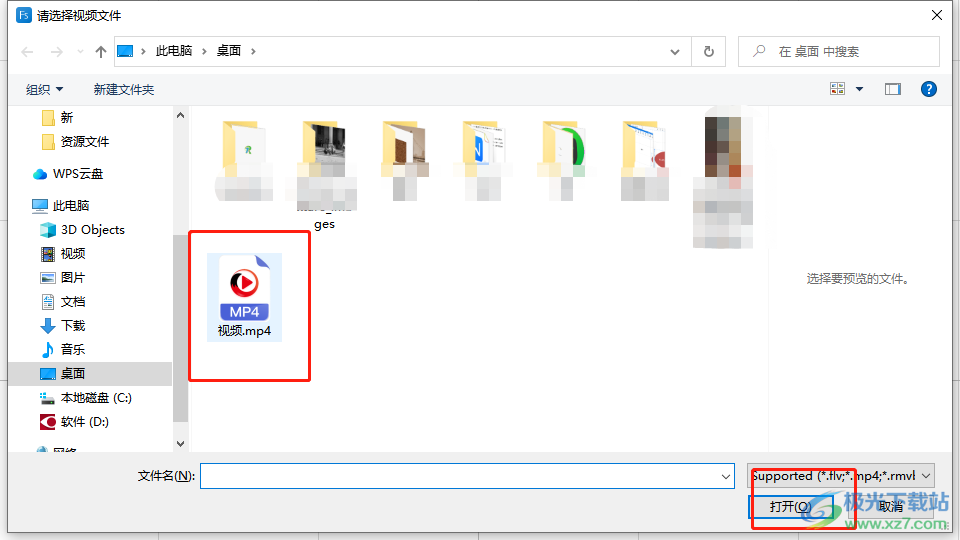
4.这时在编辑页面上,就可以看到成功插入的视频,如图所示
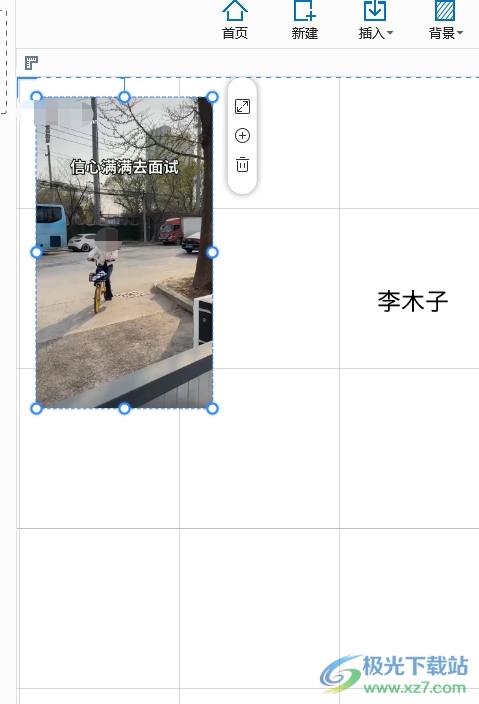
5.用户还可以根据自己的需求来改变视频的外观形状,在右侧的窗口中点击外观形状的选项按钮
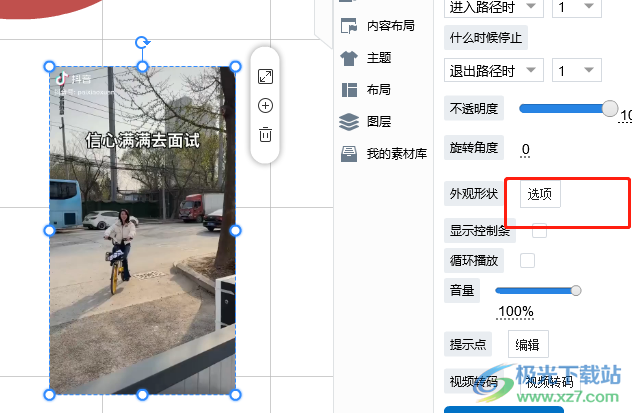
6.将会显示出相关的选项卡,用户选择自己喜欢的形状即可解决问题
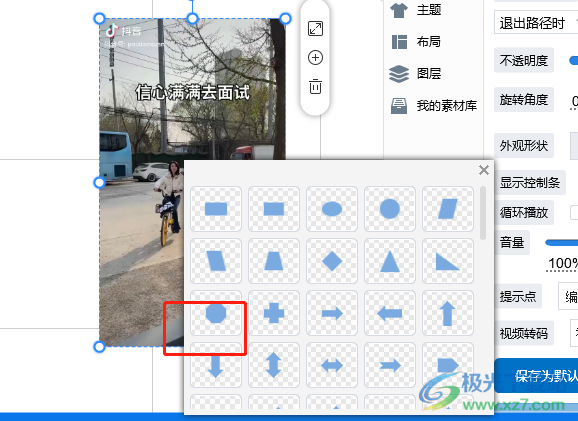
7.效果如图所示,可以在编辑页面上看到视频的外观形状发生了变化

越来越多的用户会选择在focusky软件中来编辑演示文稿,当用户遇到需要给幻灯片添加本地视频的情况时,可以根据自己的需求来找到插入视频选项,接着选择好视频素材即可解决问题,随后按照自己的需求来设置形状样式即可,因此有需要的用户可以来试试看。

大小:535.54 MB版本:v4.1.0 官方版环境:WinAll, WinXP, Win7, Win10
- 进入下载
相关推荐
相关下载
热门阅览
- 1百度网盘分享密码暴力破解方法,怎么破解百度网盘加密链接
- 2keyshot6破解安装步骤-keyshot6破解安装教程
- 3apktool手机版使用教程-apktool使用方法
- 4mac版steam怎么设置中文 steam mac版设置中文教程
- 5抖音推荐怎么设置页面?抖音推荐界面重新设置教程
- 6电脑怎么开启VT 如何开启VT的详细教程!
- 7掌上英雄联盟怎么注销账号?掌上英雄联盟怎么退出登录
- 8rar文件怎么打开?如何打开rar格式文件
- 9掌上wegame怎么查别人战绩?掌上wegame怎么看别人英雄联盟战绩
- 10qq邮箱格式怎么写?qq邮箱格式是什么样的以及注册英文邮箱的方法
- 11怎么安装会声会影x7?会声会影x7安装教程
- 12Word文档中轻松实现两行对齐?word文档两行文字怎么对齐?
网友评论